神舟st-pro笔记本是一款拥有着15.6英寸笔记本电脑,其搭载了intel酷睿i7处理器以及gtx1060独立显卡,让用户们能够更加顺畅运行各种网络游戏,那么这款神舟st-pro笔记本如何安装win8系统呢?今天u启动为用户们带来神舟st-pro笔记本使用u盘安装win8系统教程。

安装win8系统操作步骤:
1、制作一个最新版u启动u盘启动盘,根据开机画面提示,重启电脑按开机启动热键f12引导u盘启动,然后进入u启动主菜单界面,选择运行win8pe菜单并回车,如图所示:
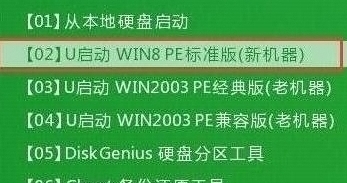
2、在u启动pe装机工具中选择win8镜像安装在c盘中,点击确定,如图所示:
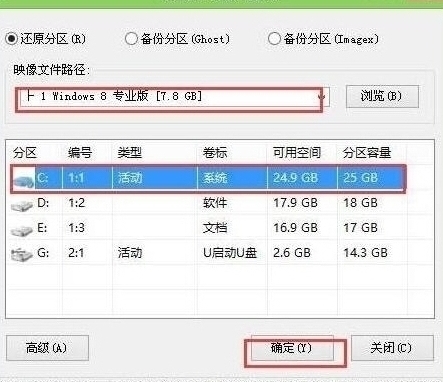
3、在还原提醒框中勾选复选框“完成后重启”,点击确定,如图所示:
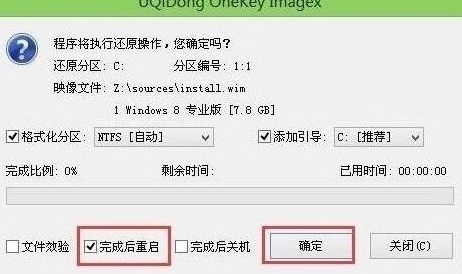
4、还原后重启电脑,然后进行程序安装,等待安装完成,如图所示:
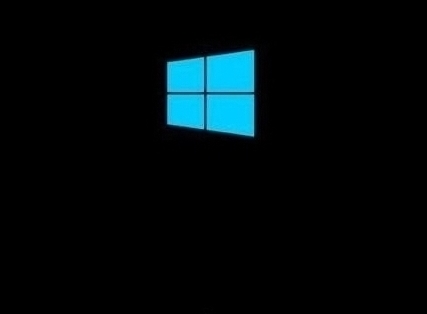
5、程序安装完成后进行系统设置,设置完成就可以使用win8系统了。如图所示:
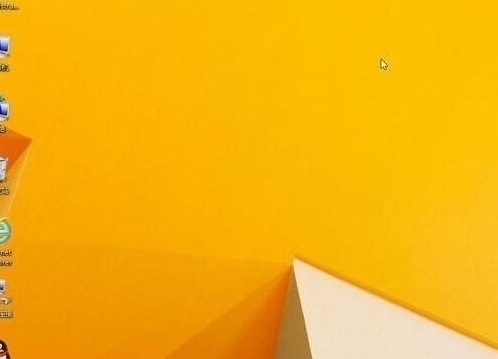
神舟st-pro笔记本使用u盘安装win8系统的操作方法就为用户们详细分享到这边了,不知道怎么安装win8系统的用户们可以参考上述方法步骤进行安装哦,希望本篇教程对大家有所帮助,更多安装win8系统教程请关注u启动官方网站。

